Daftar Isi
Dalam sistem operasi Windows 7 & Windows 8, " Peluncuran Cepat " secara default tidak ada pada Taskbar. Tutorial ini akan menunjukkan kepada Anda cara untuk menampilkan (menambahkan) " Peluncuran Cepat " toolbar pada taskbar Anda pada sistem operasi ini.
Ingatlah bahwa, dengan menggunakan prosedur ini, Anda juga dapat menampilkan " Tampilkan Desktop " ikon pada bilah tugas Anda.*
* Pemberitahuan: Pada sistem operasi Windows 7 dan Windows 8, tombol " Tampilkan Desktop " fungsi ditemukan di ujung kanan bawah bilah tugas (di area kosong di sebelah kanan jam/tanggal).
Cara menampilkan bilah alat Quick Launch & Tampilkan ikon Desktop pada Windows 8 & 7
Langkah 1: Aktifkan tampilan "Hidden Files".
1. Arahkan ke Panel Kontrol Windows Anda dan buka " Opsi folder ”.
2. Dalam " Lihat ", aktifkan tab " Tampilkan folder dan drive file tersembunyi " opsi.
Pemberitahuan: Instruksi terperinci tentang cara mengaktifkan tampilan file tersembunyi dapat ditemukan pada tautan di bawah ini:
- Cara Mengaktifkan Tampilan File Tersembunyi di Windows 7Cara Mengaktifkan Tampilan File Tersembunyi di Windows 8
Langkah 2: Tambahkan bilah alat "Quick Launch" ke bilah tugas Anda (Windows 8 & Windows 7)
1. Buka Desktop Anda dan tekan tombol " Klik kanan " pada mouse Anda di atas ruang kosong pada Taskbar Anda.
2. Dari menu yang muncul, pilih " Toolbar " > " Bilah alat baru ”.

3. Arahkan ke jalur berikut ini: " C:\Users\\AppData\Roaming\Microsoft\Internet Explorer" dan pilih " Peluncuran Cepat " folder.
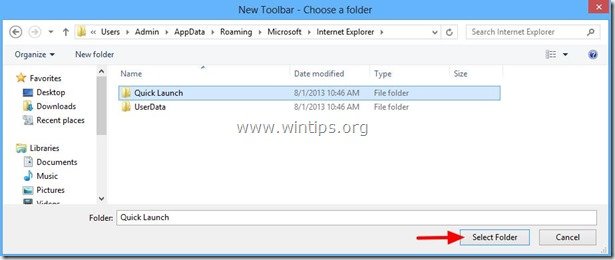
Mulai sekarang, Anda harus memiliki " Peluncuran Cepat " pada bilah tugas Anda dan " Tampilkan Desktop " ikon yang disertakan dengan itu ...
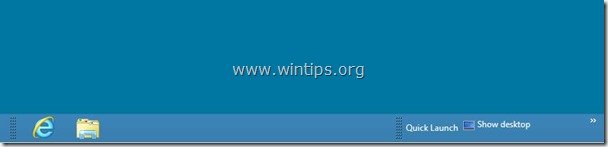
Kiat tambahan untuk memudahkan hidup Anda:
Kiat 1: Pindahkan " Peluncuran Cepat " toolbar ke mana pun yang Anda inginkan pada taskbar.
1. Klik kanan pada ruang kosong di taskbar dan klik untuk menghapus centang pada " Mengunci bilah tugas " opsi.
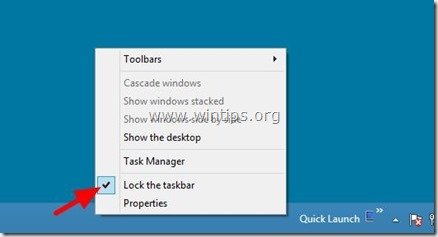
2. Kemudian letakkan mouse Anda di atas garis putus-putus (sampai Anda melihat panah mouse Anda sebagai panah ganda) dan seret ke tempat mana pun yang Anda inginkan (misalnya di sebelah kiri taskbar Anda).
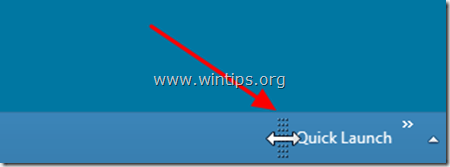
3. Terakhir, lakukan operasi yang sama, tetapi kali ini seret ke kiri garis putus-putus yang terdapat di sebelah kiri Aplikasi yang disematkan.

Kiat 2: Hapus teks & judul yang ditampilkan dari " Peluncuran Cepat " bilah alat.
Dengan " Bilah tugas " tidak terkunci, klik kanan pada ruang kosong di " Peluncuran Cepat " dan dari menu yang muncul, klik untuk menghapus centang pada " Tampilkan Teks " dan " Tampilkan Judul " opsi.
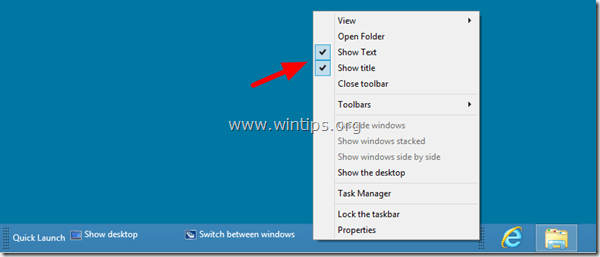
Setelah selesai, klik kanan pada ruang taskbar kosong lagi dan klik untuk " Mengunci bilah tugas ”.
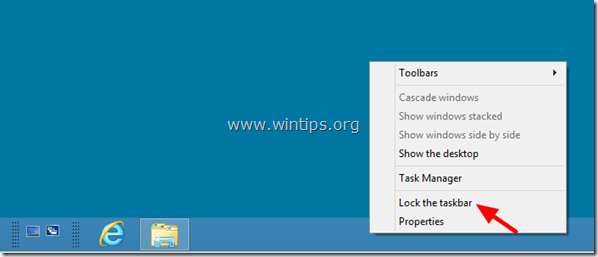
Anda sudah selesai!
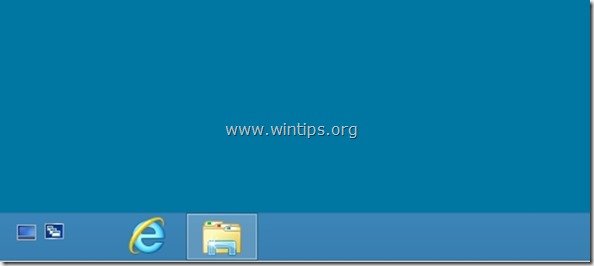
Saran 3: Sesuaikan program toolbar "Quick Launch" .
Untuk menambahkan program untuk " Peluncuran Cepat " bar, pilih program dengan tombol kiri mouse Anda dan tanpa meninggalkan tombol seret dan lepas program ke " Peluncuran Cepat " bilah alat.
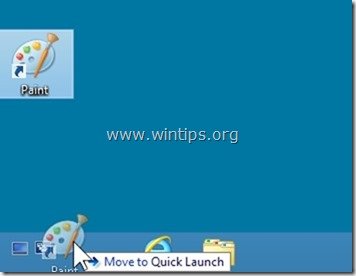
To hapus sebuah program dari " Peluncuran Cepat " bar klik kanan pada ikon program dan pilih " Hapus ”.
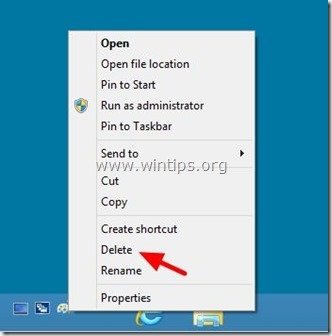

Andy Davis
Blog administrator sistem tentang Windows





